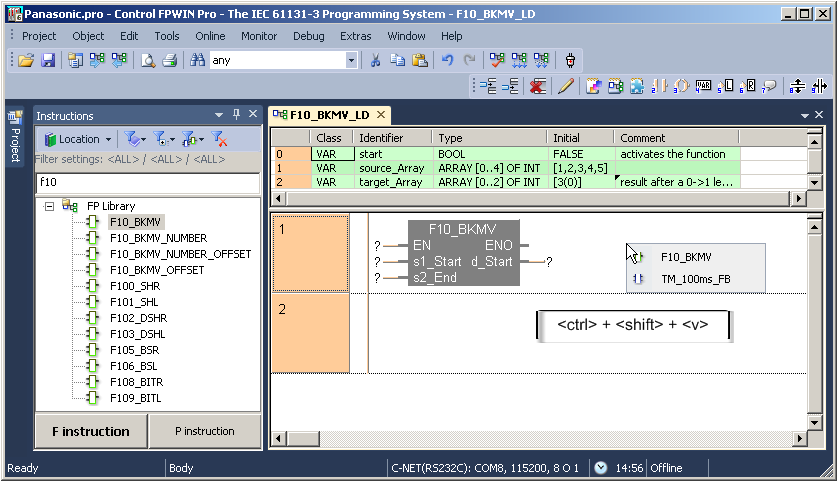Aggiungere elementi a un elemento esistente
Utilizzare il mouse o i tasti intelligenti per rilasciare il nuovo elemento in cima all'elemento esistente. Il nuovo elemento verrà collegato a destra dell'elemento esistente. La distanza richiesta viene calcolata automaticamente. Se il collegamento diretto non è possibile, verrà disegnata una linea.
Esempio:
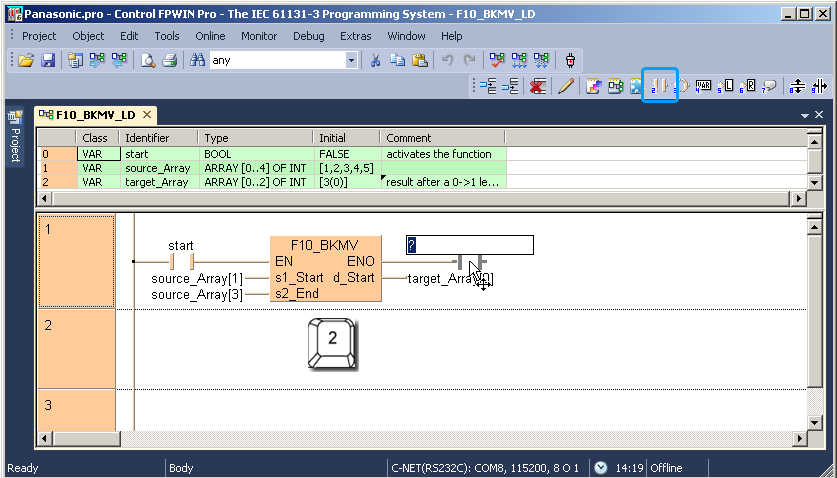
Inserire più contatti senza utilizzare il mouse
Per inserire vari contatti senza spostare il mouse, premere ripetutamente il tasto intelligente <2> e <Return>.
Esempio:
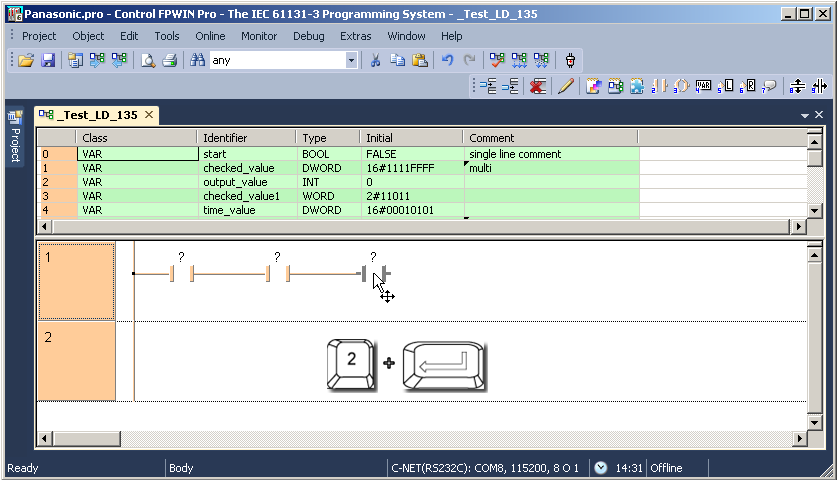
Espandere automaticamente la rete quando si aggiungono funzioni o Function Block
Le nuove funzioni o i nuovi Function Block vengono inseriti alla distanza richiesta dagli elementi esistenti e la rete viene automaticamente espansa.
Esempio:
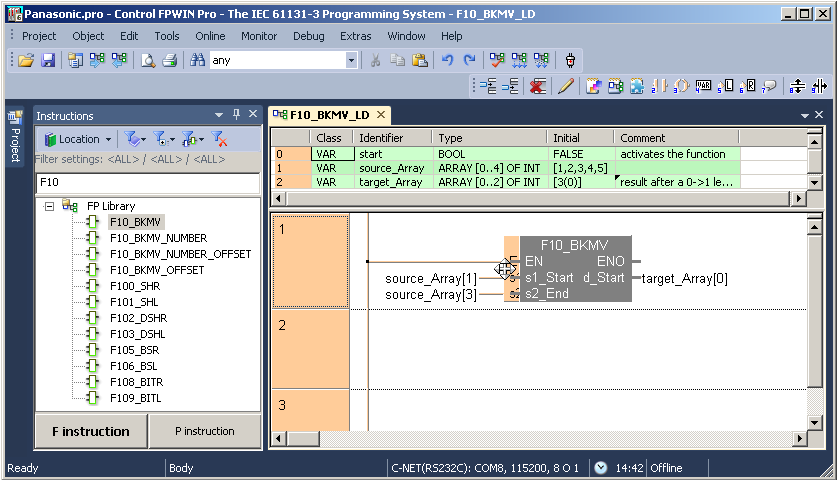
Inserire funzioni e Function Block utilizzati recentemente
Tutti gli elementi utilizzati di recente vengono aggiunti a un elenco. Premete<Ctrl>+<Shift>+<v> nella finestra di programmazione per visualizzare questo elenco. I contenuti dell'elenco possono variare in base al contesto di programmazione.
Esempio: